情報番号:014702 【更新日:2014.09.02】
「Internet Explorer(R)」お気に入りのWebサイトをスタート画面にピン留めする方法<Windows 8.1>
対応機器・対象OSとカテゴリ
| 対応機種 |
|
| 対象OS |
Windows 8.1 |
| カテゴリ |
インターネット、インターネットの便利な使いかた、お気に入り、Windowsの操作/設定、スタート画面、Windowsソフトウェア、ストアアプリ |
 (図1)
(図1) )をクリックします。
)をクリックします。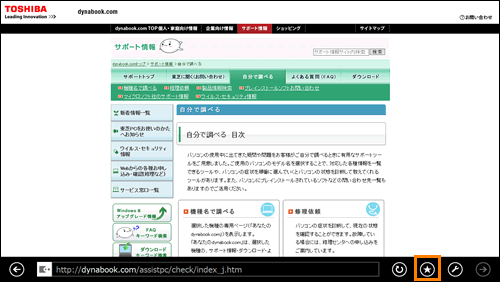 (図2)
(図2) )をクリックします。
)をクリックします。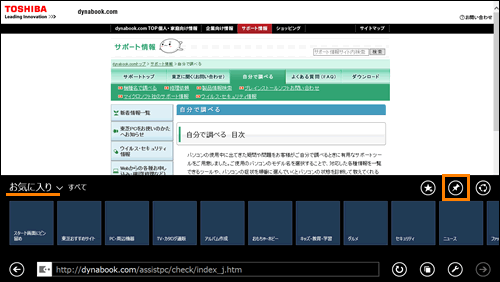 (図3)
(図3)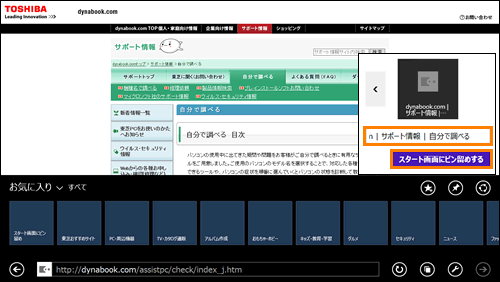 (図4)
(図4)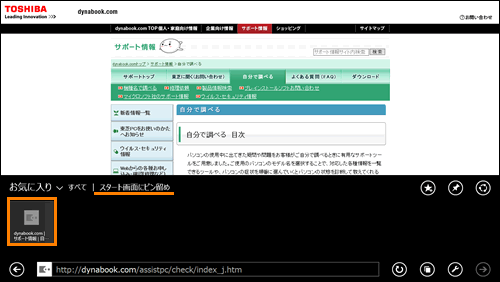 (図5)
(図5)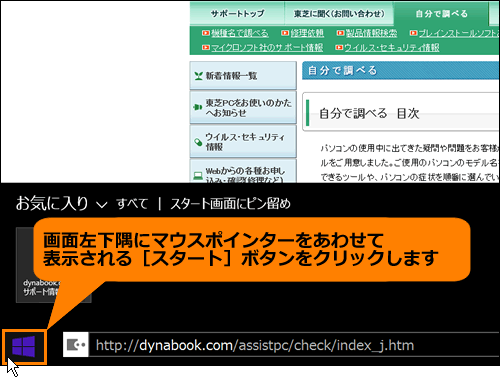 (図6)
(図6)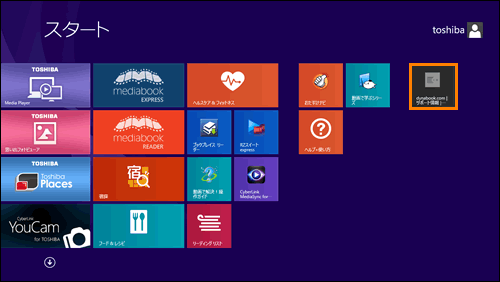 (図7)
(図7)